Atualizado em July 2025: Pare de receber mensagens de erro que tornam seu sistema mais lento, utilizando nossa ferramenta de otimização. Faça o download agora neste link aqui.
- Faça o download e instale a ferramenta de reparo aqui..
- Deixe o software escanear seu computador.
- A ferramenta irá então reparar seu computador.
Hoje em dia, a maioria dos navegadores vem com motores de busca predefinidos. Você pode ou não encontrá-lo a seu gosto e pode querer mudá-lo. Neste post, veremos como você pode gerenciar ou alterar o mecanismo de busca padrão no Internet Explorer, Chrome, Firefox, Opera browsers no Windows 8.
Tabela de Conteúdos
Alterar motor de busca padrão
Usando essa dica, você pode defini-la como Google, Bing ou qualquer mecanismo de busca de sua escolha.
Alterar o motor de busca no Internet Explorer
Atualizado: julho 2025.
Recomendamos que você tente usar esta nova ferramenta. Ele corrige uma ampla gama de erros do computador, bem como proteger contra coisas como perda de arquivos, malware, falhas de hardware e otimiza o seu PC para o máximo desempenho. Ele corrigiu o nosso PC mais rápido do que fazer isso manualmente:
- Etapa 1: download da ferramenta do reparo & do optimizer do PC (Windows 10, 8, 7, XP, Vista - certificado ouro de Microsoft).
- Etapa 2: Clique em Iniciar Scan para encontrar problemas no registro do Windows que possam estar causando problemas no PC.
- Clique em Reparar tudo para corrigir todos os problemas
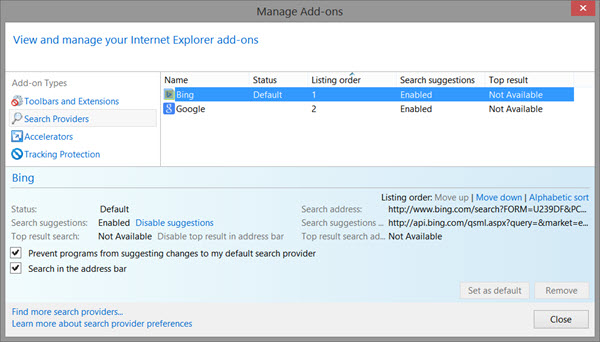
Abra o Internet Explorer e, a partir do ícone de configuração da engrenagem no canto superior direito, selecione Gerenciar add-ons. Em Fornecedores de Pesquisa, você verá os que já estão presentes neste navegador. Clique com o botão direito do mouse no que você deseja definir como seu mecanismo de pesquisa e selecione Definir como padrão. Alternativamente, você pode simplesmente destacar o mecanismo de busca e pressionar o botão Definir como padrão. Se desejar, você também pode evitar que programas sugiram mudanças no seu provedor de busca padrão, selecionando a caixa de seleção.
Se você deseja adicionar o Bing como sua busca padrão, a Microsoft tornou as coisas ainda mais fáceis ao lançar um instalador que define o Bing como seu mecanismo de busca.
Se você não encontrar o provedor de busca de sua escolha – por exemplo, diga Yahoo ou DuckDuckGo, clique no link Localizar mais provedores de busca e você será levado a uma página da web que lhe permitirá adicioná-los ao seu navegador com um único clique do seu mouse.
Definir motor de busca em Chrome
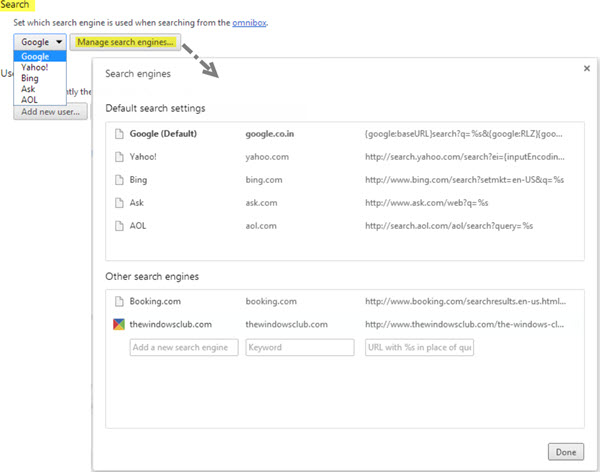
No Google Chrome, clique em
Personalize e controle o Google Chrome
no canto superior direito. Selecione Configurações. Você verá estas opções em Pesquisar. Você pode selecionar o mecanismo de pesquisa de sua escolha no menu suspenso ou pode clicar no botão Gerenciar mecanismos de pesquisa para obter mais opções, que permitem adicionar, remover mecanismos de pesquisa ou até mesmo adicionar seu mecanismo de pesquisa personalizado. Esta publicação irá mostrar-lhe como pode adicionar um motor de pesquisa personalizado ao Chrome. Lembre-se de clicar em
Feito em
quando acabares.
Gerir motores de busca em Opera
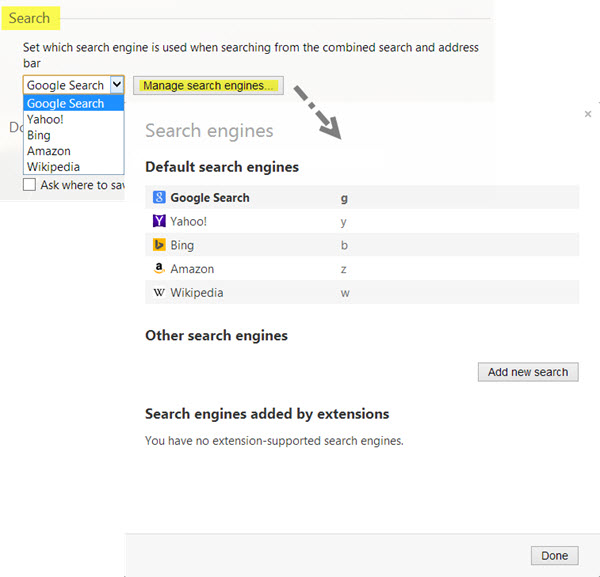
Se você é um usuário do Opera, você quer iniciar o navegador e clicar no botão
Personalizar e controlar o Opera
botão. No menu suspenso, selecione Configurações. Em Navegador > Pesquisar, você pode selecionar o mecanismo de pesquisa de sua escolha no menu suspenso ou clicar no botão
Gerir motores de busca
para mais opções, que lhe permitem adicionar e remover os motores de busca. Clique em
Feito em
quando tiveres terminado.
Alterar motor de busca em Firefox
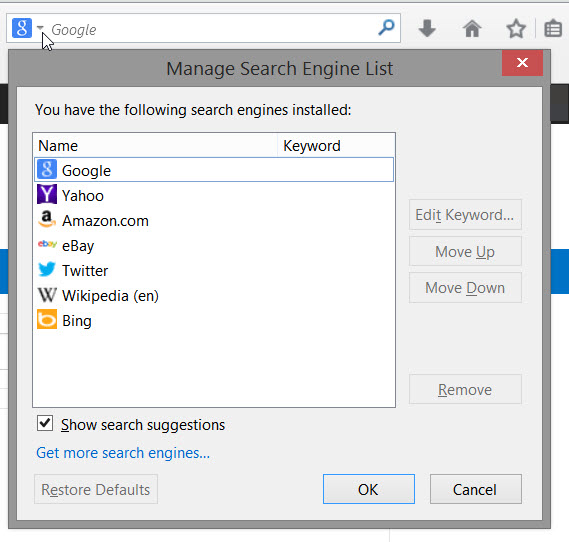
Se você é um usuário do Mozilla Firefox, clique na seta pequena ao lado do ícone de pesquisa na barra de pesquisa. No menu suspenso, você pode selecionar qualquer mecanismo de pesquisa como padrão. Ao clicar em Obter mais mecanismos de pesquisa, você será levado à página de complementos do Firefox, que lhe oferecerá extensões para adicionar DuckDuckGo, StartPage, Ixquick e outros mecanismos de pesquisa, com um clique. Uma vez terminado, defina seu padrão e clique em OK.
Espero que as instruções tenham sido fáceis de entender para iniciantes.
RECOMENDADO: Clique aqui para solucionar erros do Windows e otimizar o desempenho do sistema
Estevan descreve-se como um grande fã do Windows que gosta de resolver os erros do Windows 10 mais do que qualquer outra coisa e conversar sobre tecnologias MS normalmente.
